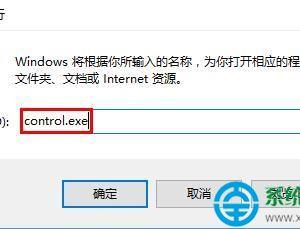win8系统怎么增加虚拟内存 win8系统增加虚拟内存的方法与技巧
发布时间:2017-03-10 14:50:51作者:知识屋
win8系统怎么增加虚拟内存 win8系统增加虚拟内存的方法与技巧 你还在为不知道win8系统怎么增加虚拟内存而烦恼么?接下来是小编为大家收集的win8系统怎么增加虚拟内存教程,希望能帮到大家。
win8系统怎么增加虚拟内存:
1,先在Win8系统的传统桌面,点击“这台电脑”,在打开的右键菜单中选择“属性”这一项。

2,然后在“系统”窗口中,在左侧选项中,选择“高级系统设置”这一项。
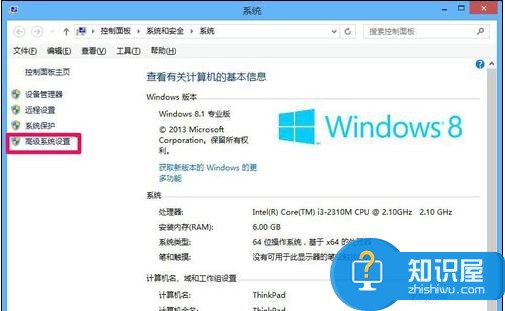
3,接着在打开的“系统属性”窗口中,选“高级”选项卡,然后在“性能”下点击“设置”按钮。

4,同样在“性能选项”下面,选择“高级”这一项,在其下面的“虚拟内存”下打开“更改”按钮。
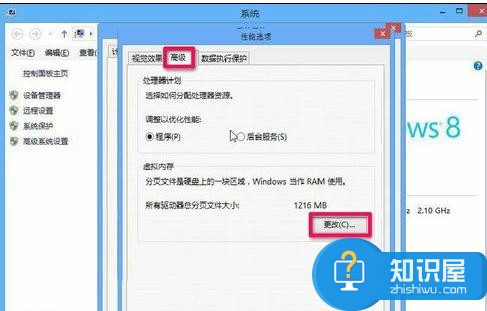
5,在这里,就可以看到自已原来虚拟内存设置情况,并没有进行设置,只是由系统托管。

6,设置和修改虚拟内存的方法:
一,如果要增加虚拟内存,必须手动设置虚拟内存,首先去掉“自动管理所有驱动器的分页文件大小”这一项。
二,然后选择一个分区,最好把虚拟内存设置非C分区,这里以D分区为例。
三,然后选择“自定义大小”。
四,虚拟内存的大小,一般为物理内存的1-1.5倍左右,如果内存为1G,虚拟内存应该为1G - 1.5G,因为1G=1024MB,所以为1024MB - 1536MB左右。因为我的物理内存比较小,所以我设置为1024MB - 2048MB。略微增加一点,提示,物理内存比较小的可以把虚拟内存放大到2倍以上。
五:修改后一定要按“设置”按钮,否则设置无效。
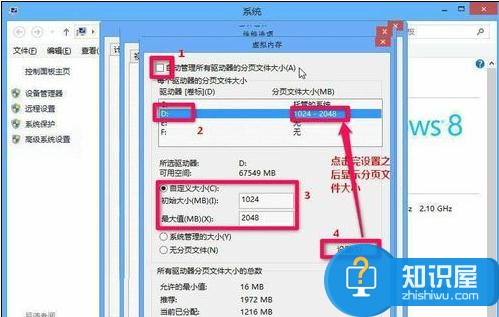
7,当按了“设置”按钮后,会弹出一个提示框,提示:“要使改动生效,需要重新启动计算机”,可以按“是”立即重启,也可以按系统关闭按钮,稍后重启。

知识阅读
软件推荐
更多 >-
1
 一寸照片的尺寸是多少像素?一寸照片规格排版教程
一寸照片的尺寸是多少像素?一寸照片规格排版教程2016-05-30
-
2
新浪秒拍视频怎么下载?秒拍视频下载的方法教程
-
3
监控怎么安装?网络监控摄像头安装图文教程
-
4
电脑待机时间怎么设置 电脑没多久就进入待机状态
-
5
农行网银K宝密码忘了怎么办?农行网银K宝密码忘了的解决方法
-
6
手机淘宝怎么修改评价 手机淘宝修改评价方法
-
7
支付宝钱包、微信和手机QQ红包怎么用?为手机充话费、淘宝购物、买电影票
-
8
不认识的字怎么查,教你怎样查不认识的字
-
9
如何用QQ音乐下载歌到内存卡里面
-
10
2015年度哪款浏览器好用? 2015年上半年浏览器评测排行榜!